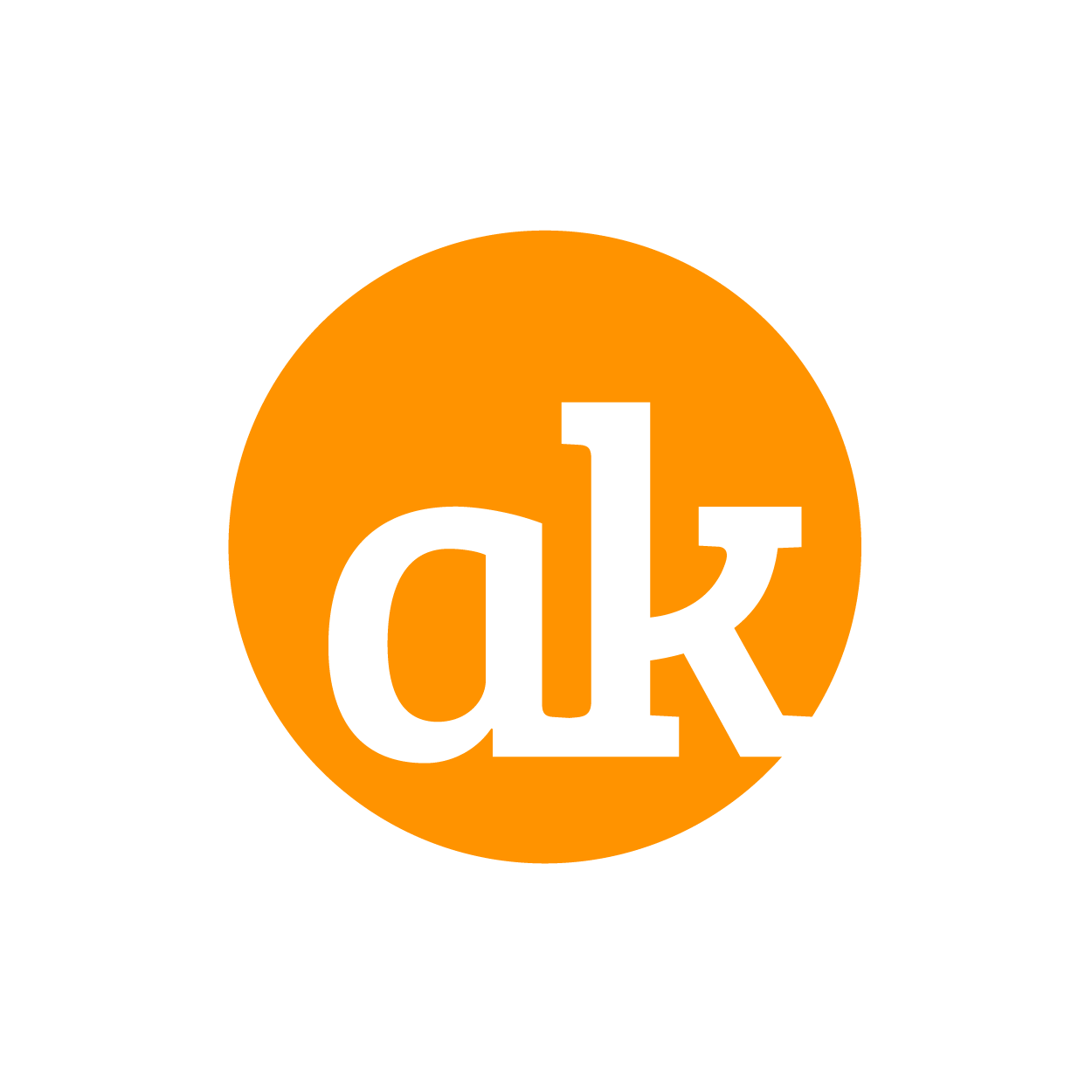Kalender Widget
Alle Funktionen des Kalenders für Videosprechstunden.
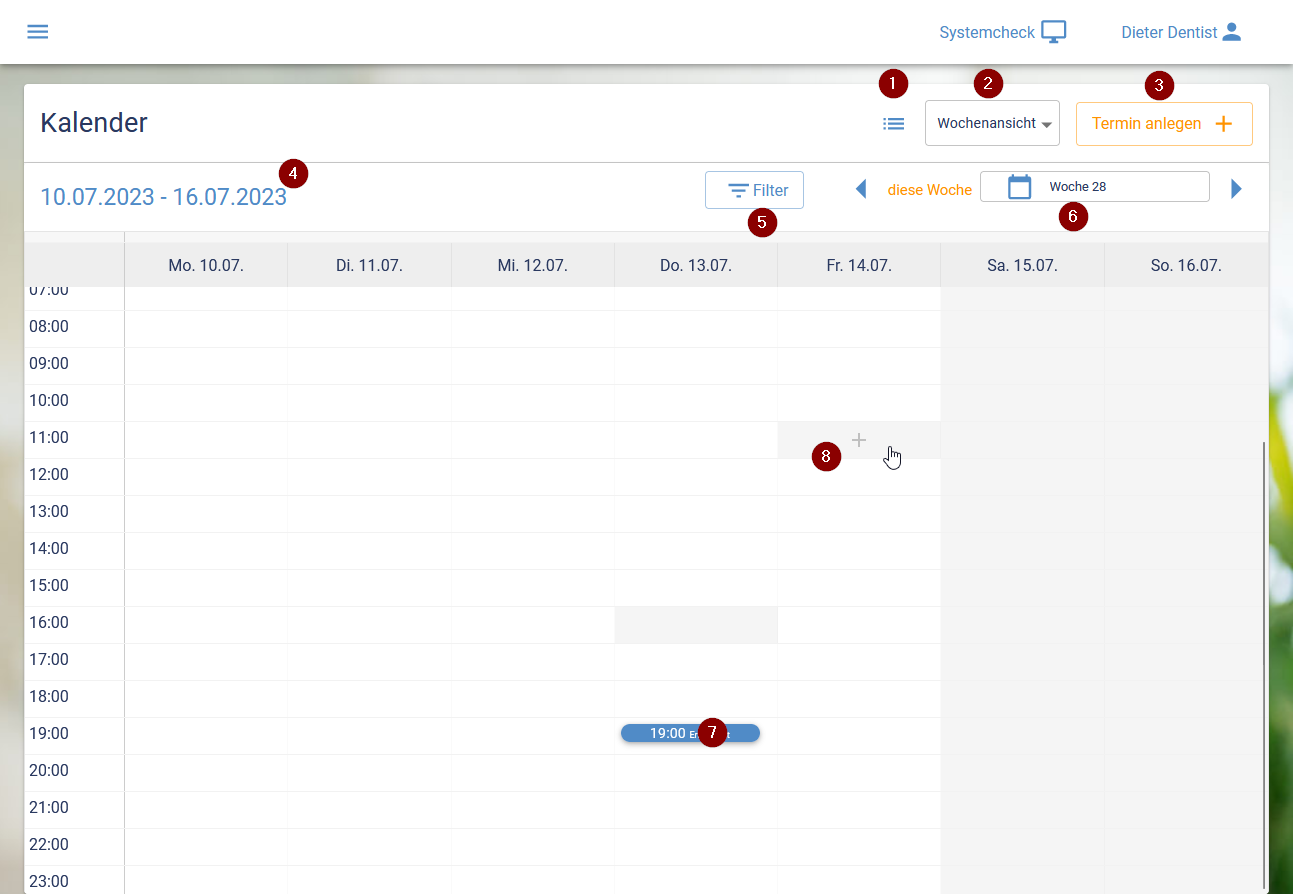
Der Kalender in der Übersicht
Listen- oder Kalenderansicht
Über das Listen-Icon (1) erfolgt die Darstellung aller Termine in Listenform. Mit derselben Funktion lässt sich die Kalender-Ansicht wiederherstellen.
Zeitraum
Über die Selectbox zur Auswahl des Zeitraums (2) lässt sich zwischen 3 Punkten wählen: Tagesansicht, Wochenansicht, Monatsansicht. Je nach Auswahl zeigt der Kalender nur einen Tag, eine Woche oder einen ganzen Monat inkl. der jeweiligen Termine an. Bei Wahl der Tagesansicht wird automatisch auch das Wartezimmer neben dem Kalender eingeblendet.
Der gewählte Zeitraum wird oberhalb des Kalenders eingeblendet (4).
Die Zeitraum-Navigation (6) lässt die Ansicht in der in (2) gewählten Stufe vor- oder zurückspringen. Beim Klick auf den gewählten Zeitraum (hier: Woche 28) wird ein Datumsauswahldialog geöffnet, um schneller zum gewünschten Datum zu springen.
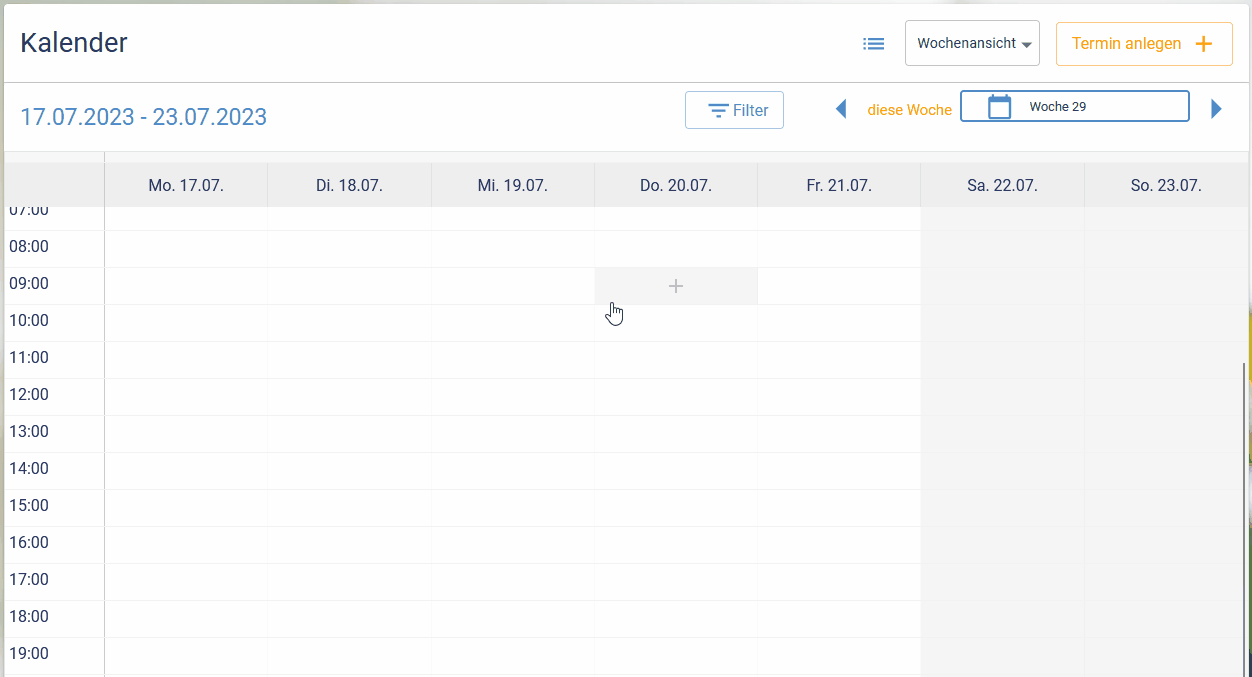
Auswahl einer anderen Kalender-Woche
Termin anlegen
Der Button “Termin anlegen” (3) öffnet den Dialog für einen neuen Termin.
Derselbe Dialog wird auch durch Auswahl eines Zeitfensters über den Termin direkt im Kalender über das + Icon (8) geöffnet. In diesem Fall ist das Datum und die Uhrzeit bereits vorbelegt.
Achtung: Es kann immer nur ein Termin in der Zukunft angelegt werden.
Filtermöglichkeiten

Filterung im Kalender
Über den Filter (5) lassen sich Termine anderer Personen ein- oder ausblenden. Dabei lassen die Personen sich einzeln zu- oder abwählen. Das Suchfeld unterstützt beim Auffinden der richtigen Person.
Kalender abonnieren
Die Möglichkeit, den Kalender in anderen Programmen zu abonnieren, wird unter Einstellungen angeboten.